web前端实现随机点名系统?安卓实现随机点名系统?Java实现随机点名?对 本篇全部实现,各位看官请好
本篇将用web前端:HTML+CSS+JS实现随机点名、Android实现随机点名、Java实现随机点名;
当然我这儿先实现说一下思路;细心的你会发现,无论我提到的哪种实现,其核心都是Java,HTML的核心代码还是JavaScript,安卓的实现逻辑代码当然还是Java了。
多不废话,咋们先来看看整体的逻辑:我们先把要随机显示的名字放到一个数组里面,然后产生一个数组长度大小的随机数,完事我们用这个随机数作为数组的下标取出数字里面的名字,这样就可以产生一个随机的名字了,当然要实现那种动态的随机效果还得用到定时器了Java和Android的可以是Timer,而JS当然是用setInterval这个函数了,这样基本逻辑就清楚了,来具体实现:
1.当然最先还是先实现Java的,毕竟这是老大嘛:
首先是效果图:

直接贴代码,注释写的清清楚楚的,不懂得可以评论区建楼:
import java.awt.Font;
import java.awt.event.MouseEvent;
import java.awt.event.MouseListener;
import java.util.Random;
import java.util.Timer;
import java.util.TimerTask;
import javax.swing.JButton;
import javax.swing.JFrame;
import javax.swing.JLabel;
import javax.swing.JOptionPane;
/**
* @ClassName: MainTest
* @Description: TODO(实现类)
* @author 户伟
* @date 2019年12月22日
*
*/
public class MainTest extends JFrame{
// 准备数据,一些人名 你们可以换自己需要的
String[] names = {"张三三","李四四","王五五","马叔叔","鸟爸爸","大哥哥","张哥哥","梁宝宝",
"汉堡堡","孔老爷","贾宝玉","户三娘","孙悟空","猪八戒","再来一次"};
// 定时器
Timer timer = null;
// 窗口的控件
JFrame window; // 显示用的窗口
JLabel name; // 显示名字的控件
JButton start; // 操作按钮
// 初始化窗口
public MainTest() {
window = new JFrame("随机点名系统"); // 初始化窗口类
window.setSize(600,600); // 设置窗口的大小
window.setLocationRelativeTo(null); // 设置窗口居中
window.setResizable(false); // 设置窗口不可拉伸变换
window.setLayout(null);
name = new JLabel(); // 初始化显示名字的控件
name.setText("请开始"); // 这个就是等会显示名字的控件,先让他为空 等会我们动态的设置
name.setFont(new Font("楷体",Font.PLAIN,100));
name.setBounds(150,150,300,100); // 设置位置
window.add(name); // 把这个控件添加到咋们的窗口布局中
start = new JButton("开始"); // 初始化按钮
start.setBounds(237, 350, 100, 50); // 设置按钮的位置
window.add(start);
window.setVisible(true);
// 为按钮设置鼠标监听器
start.addMouseListener(new MouseListener() {
@Override
public void mouseReleased(MouseEvent e) {
// TODO Auto-generated method stub
}
@Override
public void mousePressed(MouseEvent e) {
// TODO Auto-generated method stub
// 实现鼠标的按下事件-->当点击这个按钮之后开始定时器任务
if(timer == null) {
timer = new Timer(); // 实例化定时器
timer.schedule(new TimerTask() {
@Override
public void run() {
Random r = new Random();
int num = r.nextInt(names.length-1); // 产生数组长度的随机数
name.setText(names[num]); //设置显示的名字
start.setText("停"); // 设置名字产生后按钮上显示的字
}
}, 300,50); // 参数1是延迟多长时间启动定时器,参数2是隔多长时间执行一次, 单位均为毫秒 1000ms=1m
}else {
timer.cancel();
timer = null;
start.setText("开始");
}
}
@Override
public void mouseExited(MouseEvent e) {
// TODO Auto-generated method stub
}
@Override
public void mouseEntered(MouseEvent e) {
// TODO Auto-generated method stub
}
@Override
public void mouseClicked(MouseEvent e) {
}
});
}
// 实现main方法
public static void main(String[] args) {
// 调用类的方法,实现程序的启动
MainTest test = new MainTest();
}
}
2.其次就是web前端的实现了,核心是JavaScript;注释很详细,直接效果+code:
 代码
代码
<!DOCTYPE html>
<html>
<head>
<meta charset="utf-8" />
<title></title>
<style>
.cor {
background-color: #6083cd;
}
#box {
width: 500px;
border: 2px solid black;
margin: 0 auto;
height: 500px;
}
ul {
list-style: none;
}
li {
width: 50px;
height: 50px;
margin: 20px;
float: left;
line-height: 50px;
text-align: center;
}
.center {
width: 156px;
height: 40px;
line-height: 40px;
margin: 0 auto;
}
#pp {
display: block;
text-align: center;
margin-top: 40px;
font-size: 35px;
color: red;
}
#btn,#btn2{
width: 70px;
height: 30px;
background-color: aliceblue;
}
</style>
</head>
<body>
<div id="box">
<h1 style="text-align:center;color: aqua;">安卓工作室点名Demo</h1>
<span id="pp"></span>
<div id="dv">
</div>
<div class="center">
<input type="button" value="随机点名" id="btn">
<input type="button" value="就选Ta" id="btn2">
</div>
</div>
</body>
<script>
function myVoid(id){
return document.getElementById(id);
}
//定义数组,存放数值
var arr = ["张三","王五","何浩马","如往往","户伟伟","张麻子","为增肥","王城"];
//先创建一个ul加入到名字为dv的div中
var oul = document.createElement("ul");
myVoid("dv").appendChild(oul);
//接下来遍历arr数组,动态创建li元素并且加入到ul中,并且把数组变量动态写到li中
for(var i=0;i<arr.length;i++){
oli = document.createElement("li");
oul.appendChild(oli);
oli.innerHTML = arr[i];
}
//先获取到所有的li,为下面的应用css样式做铺垫
var oli = oul.getElementsByTagName("li");
var timer;//这里先定义一个变量,开启定时器再赋值,
//为鼠标注册点击事件
myVoid("btn").onclick=function (){
clearInterval(timer);//在开启定时器之前先清除定时器,避免出现用户多次点击开启多个定时器而关不掉。
//开启定时器并赋值给变量
timer = setInterval(function (){
var num = parseInt(Math.random()*arr.length);
console.log(num);
//这里遍历所有的li元素,在开启定时器之前先把所有的li的样式清除掉
//如果这里不清除,那么所有的li在下一步都会全部应用上css样式,
//全部都会高亮显示,无法实现排他效果
for(var i=0;i<oli.length;i++){
oli[i].className = "";
}
oli[num].className = "cor";
//将生成的随机数动态显示到span中,将最后所选择的数组名显示到span中
myVoid("pp").innerHTML = arr[num];
//console.log(arr[num]);
},100);
}
//停止点名按钮。
myVoid("btn2").onclick=function (){
clearInterval(timer);
}
</script>
</html>
3.Android实现,因为我Android代码用是Java,所以第1的代码可以直接使用,我实现一下:
先上效果图
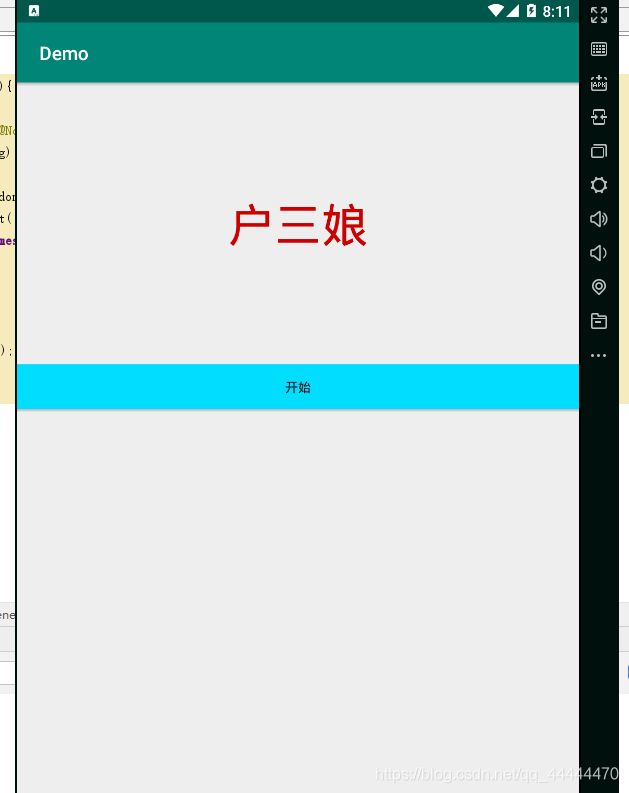
新建一个空的Android项目;
 布局就是一个TextView一个Button;前者用于显示抽到的人名,后者控制开始停止;
布局就是一个TextView一个Button;前者用于显示抽到的人名,后者控制开始停止;
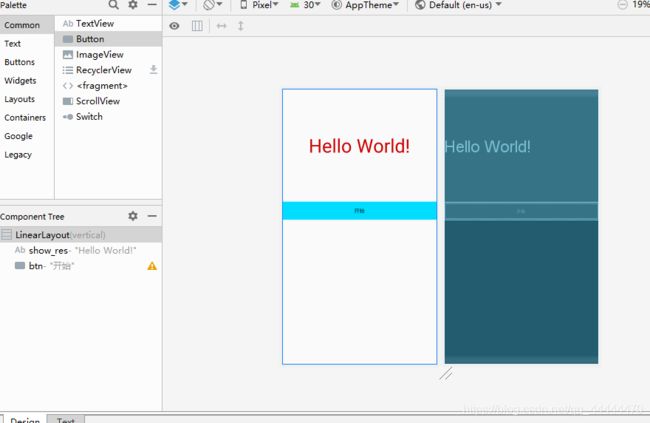 Java代码,在按钮的点击事件里给设置一个定时器,然后进行判断,若为空,就说明没开始,给handler发送消息,通知它开始随机点名,否则通知它取消定时器,为下次的开始做准备。
Java代码,在按钮的点击事件里给设置一个定时器,然后进行判断,若为空,就说明没开始,给handler发送消息,通知它开始随机点名,否则通知它取消定时器,为下次的开始做准备。
 Handler的处理
Handler的处理
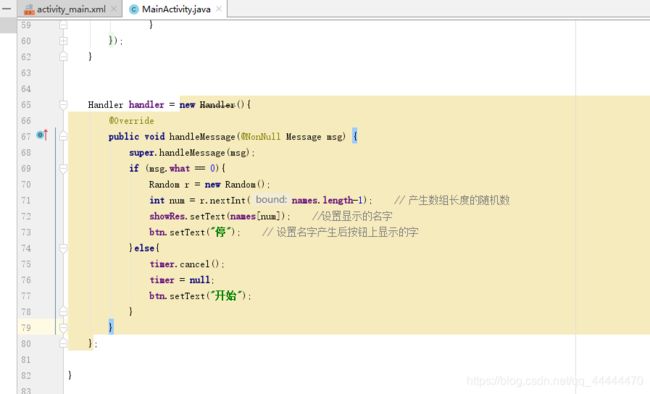
这就简单的实现了Java的随机点名功能、Web的随机点名以及Android的随机点名功能;比较简单,但也算比较经典,好了,最后贴上安卓的源码:
UI:
<?xml version="1.0" encoding="utf-8"?>
<LinearLayout xmlns:android="http://schemas.android.com/apk/res/android"
xmlns:app="http://schemas.android.com/apk/res-auto"
xmlns:tools="http://schemas.android.com/tools"
android:layout_width="match_parent"
android:layout_height="match_parent"
android:orientation="vertical"
tools:context=".MainActivity">
<TextView
android:id="@+id/show_res"
android:layout_width="match_parent"
android:layout_height="300dp"
android:gravity="center"
android:text="Hello World!"
android:textColor="@android:color/holo_red_dark"
android:textSize="50sp"
app:layout_constraintBottom_toBottomOf="parent"
app:layout_constraintLeft_toLeftOf="parent"
app:layout_constraintRight_toRightOf="parent"
app:layout_constraintTop_toTopOf="parent" />
<Button
android:id="@+id/btn"
android:layout_width="match_parent"
android:layout_height="wrap_content"
android:background="@android:color/holo_blue_bright"
android:text="开始" />
</LinearLayout>
MainActivity:
package com.hw.demo;
import androidx.annotation.NonNull;
import androidx.appcompat.app.AppCompatActivity;
import android.os.Bundle;
import android.os.Handler;
import android.os.Message;
import android.view.View;
import android.widget.Button;
import android.widget.TextView;
import java.util.Random;
import java.util.Timer;
import java.util.TimerTask;
public class MainActivity extends AppCompatActivity {
private TextView showRes; // 声明显示的控件
private Button btn; // 声明按钮控件
// 准备数据,一些人名 你们可以换自己需要的
String[] names = {"张三三","李四四","王五五","马叔叔","鸟爸爸","大哥哥","张哥哥","梁宝宝",
"汉堡堡","孔老爷","贾宝玉","户三娘","孙悟空","猪八戒","再来一次"};
// 定时器
Timer timer = null;
@Override
protected void onCreate(Bundle savedInstanceState) {
super.onCreate(savedInstanceState);
setContentView(R.layout.activity_main);
init();
}
// 初始化
void init(){
showRes = (TextView) findViewById(R.id.show_res);
btn = (Button) findViewById(R.id.btn);
btn.setOnClickListener(new View.OnClickListener() {
@Override
public void onClick(View view) {
if(timer == null) {
timer = new Timer(); // 实例化定时器
timer.schedule(new TimerTask() {
@Override
public void run() {
Message msg = new Message();
msg.what = 0;
handler.sendMessage(msg);
}
}, 300,50); // 参数1是延迟多长时间启动定时器,参数2是隔多长时间执行一次, 单位均为毫秒 1000ms=1m
}else {
Message msg = new Message();
msg.what = 1;
handler.sendMessage(msg);
}
}
});
}
Handler handler = new Handler(){
@Override
public void handleMessage(@NonNull Message msg) {
super.handleMessage(msg);
if (msg.what == 0){
Random r = new Random();
int num = r.nextInt(names.length-1); // 产生数组长度的随机数
showRes.setText(names[num]); //设置显示的名字
btn.setText("停"); // 设置名字产生后按钮上显示的字
}else{
timer.cancel();
timer = null;
btn.setText("开始");
}
}
};
}